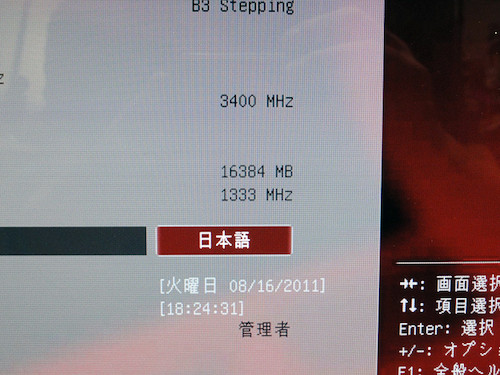- 2011-08-21 (日) 18:41
- パソコン
先週、自作PCを製作するためにパーツを購入してきました。
いまだに床に直置きでソフトもほとんどインストールしていない状態ですが、Windowsを起動するところまでは終わりました。
そこで今回は組立を簡単にレビューしてみたいと思います。
パーツ構成は、以下の通りです。
【CPU】Intel Core i7-2600K
【CPUクーラー】COOLER MASTER HyperTX3 RR-910-HTX3-GP
【メモリー】CFD ELIXIR W3U1333Q-4G×4
【MB】ASUS MAXIMUS IV GENE-Z
【SSD】Intel SSDSA2CW120G3K5 (320SERIES 120GB)
【HDD】WD Cavier Green WD20EARX (2TB)
【BDドライブ】BUFFALO BR3D-PI12FBS-BK
【グラフィックボード】ELSA GLADIAC GT 430 LP 1GB
【ケース】SILVERSTONE SST-TJ08B-E
【電源】Owltech GBronze S12II SS-620GB
↓続きはこちら
自作PC 組立レビュー
SILVERSTONE SST-TJ08B-Eです。
電源の取り付け
タイでまとめてあるケーブルは、まだバラさずにおいておきます。
ケース上面に排気口がありますが、説明書の解説に従って電源ファンは下を向くように取り付けました。
120mmまたはそれ以上のファンを搭載している場合は下向きがオススメのようです。
マザーボードの取り付け
残念ながら説明書は日本語ではありません。
日本語の説明書はASUSのwebページにありますので、事前にダウンロードしておくと良いと思います。
link >> ASUSTeK Computer Inc. – Motherboards- ASUS Maximus IV GENE-Z
表面はグレーの印刷物が接着してあり、裏側には薄いスポンジのようなものが付いています。
黒い筐体に付ける際は銀色のパネルより目立たなくて良いですね。
少々固くハマりにくかったのですが、ちょっと力を入れて押し込めば綺麗にハマります。
SSDの取り付け
付属のCD-ROMにはpdfファイルが入っています。
後述しますが、3.5インチHDDの取付位置が限定されてしまうためです。
CPUの取り付け
本体のCPUは側面に入っており、CPUファンがメインのようなパッケージです。
CPUスロットのピンは破損しやすいので細心の注意をはらいます。
CPUの取付は自作PC組立の中でも最も緊張する作業です。
固定する前にCPUの向きが間違っていないか忘れずに確認します。
固定するときにミシシとイヤな音がしますが、きっちりレバーを押し下げます。
レバー操作の際にマザーボードのパターンを傷つけないように注意が必要です。
CPUクーラーの取り付け
他にK8/AM5用の部品も付属しています。
リテンションプレートのネジ穴には2箇所にネジが入るようになっています。
LGA 1156/1155とLGA 775で取付位置が違うので要注意です。
保護フィルムはゴミが付くといけないのでマザーボードに取付けるまで剥がさないように作業をします。
適量というのがなかなか難しいですが、あまり付けすぎるとはみ出てしまいます。
私はいつも中央付近に付けて、CPUクーラーを押しつけて伸ばすようにやっています。
ピンを上から押し込みますので、しっかりした台の上で作業をします。
ピンは対角線上の2つを一緒に押し込みます。
裏側を見て、ピンの中の黒い突起がしっかり出ていれば固定出来ています。
オーバークロックなどをするつもりは無いのでこのサイズでも十分かと思います。
ファンの四隅にゴムが付いていますのでこちらをフィンに向けます。
ファンは、メモリスロット側から背面パネル側に風が流れるように付けます。
反対側にも付けられますので向きに注意します。
メモリの取り付け
ギュッと押し込むとレバーが戻り固定されます。
この時、メモリの端子やチップに触らないように注意します。
マザーボードの取り付け
この際、1箇所取付ネジの台座が無かったので付属のネジセットの中から台座ネジを付けています。
HDDベイも外した方がやりやすいですね。
ケースのマザーボード取付台は最後に付けた方が良いです。
先に付けてCPUクーラーなどを付けるとクーラーのピンを押す力で破損する可能性もあります。
この2つの端子にケーブルを接続してからHDDベイを取り付けます。
BDドライブとHDDの取り付け
まずはHDDベイにHDDをネジ留めしてベイを筐体に取り付けます。
ベイには4台のHDDが付けられますが真ん中の2つはCPUクーラーと干渉してしまいます。
放熱も考えて1番下に取り付けました。
HDDベイの下にもHDDを取り付けられますが、空の状態でもHDDベイは取り付けます。
これは吸気ファンのエアガイドにもなります。
ドライブの上に余った電源ケーブルをまとめてあります。
グラフィックボードの取り付け
ファンが小さいため音が少々気になります。
組立完了
電源ケーブルを5.25インチベイにまとめられたのが大きいですね。
HDDベイとCPUファンの間にもう少し余裕があれば言うことなしです。
組立からWindows7のインストールまでは特に滞ることなく進みました。
初のMicro-ATXでしたので作業は取扱説明書にそってやってみました。
組み込みやすいケースとはいえ、小型のケースですので作業の順番は重要です。
久々のPC組立でしたがやはり楽しいですね。
Windows7までインストールは終わりましたが、ここからが自作PCの本番です。
特に初の64bitOSなのでソフトのトラブルは避けられそうもありません。
実際にメインPCとして活用出来るようになるにはまだ少し時間がかかりそうです。
- Newer: 自宅メインPC改良計画2011 その3 ~ベンチマーク~
- Older: 初めてIKEAに行ってきた。
コメント:2
- 961832p 11-08-22 (月) 0:41
-
こうして見るとMicro-ATXはほんとコンパクトですね。ヒートシンクがすごく大きいように見えてきます(笑)。
ケースに入れちゃうと見えないけど、黒ベースに濃いオレンジのマザーもカッコいいなと思いました。
CPUクーラーをピンで取り付けるタイプは、自分だと基盤を壊してしまいそうになるので苦手ですね(汗)。
なので、基盤の裏からネジで止めるタイプを使っています。
Win7は会社でチョロっと使ってはいるものの、家のほうは未だXPマシンのみです(汗笑)。
ソフトウェアの移行関連では色々ありそうですが、やっぱり新しいマシン・新しいOSは気分的にも良いですよね~。 - Rio 11-08-22 (月) 22:55
-
ATXのマザーボードと比べると真四角な感じでコンパクトですね。
ヒートシンクもそれほど大きくないのですが、ケースに入れてみると結構存在感があります。
確かにCPUクーラーはネジ止めの方が安心な感じがしますね。
今回もなかなか上手くハマらずに結構グイグイ押してました。
Win7はAeroを無効にすると快適になりますね。
せっかくのXPには無かった新機能ですが、やはり見た目より動作が早いほうが快適ですね。
ソフトの移行はアクティベーションがあるものが面倒そうです。
Photoshopなどメインで使っているものは移行でトラブると結構キツイです。
でも、今回は久々の新OSなので気分的に非常に楽しいですね。
トラックバック:0
- このエントリーのトラックバックURL
- https://kimagureman.net/archives/16853/trackback
- Listed below are links to weblogs that reference
- 自宅メインPC改良計画2011 その2 ~PCの組立編~ from Kimagureman! Studio ~趣味全開! 気まぐれ更新日記~